Все способы:
Вариант 1: Программы для ПК
Открытие файлов формата DWG на компьютере возможно с помощью различных программ, специально разработанных для работы с САПР-файлами. DWG является проприетарным форматом AutoCAD и используется для хранения двумерных и трехмерных проектных данных. Многие современные приложения имеют встроенную поддержку этого формата. При этом некоторые программы позволяют не только просматривать DWG-файлы, но и редактировать их содержимое. Выбор конкретного приложения зависит от того, какие операции вы планируете выполнять с чертежом. Существует множество удобных решений, которые помогут быстро открыть и обработать файлы DWG.
Способ 1: Autodesk AutoCAD
Autodesk AutoCAD является профессиональной программой для создания и редактирования чертежей в формате DWG. Это оригинальное приложение от разработчиков формата, обеспечивающее полную совместимость и максимальный функционал. AutoCAD предлагает полный набор инструментов для работы с проектной документацией любой сложности. Разработчики постоянно обновляют функционал программы, обеспечивая поддержку всех версий формата DWG.
- Установите AutoCAD с официального сайта Autodesk, воспользовавшись бесплатной пробной версией или приобретя лицензию.
- После установки файлы формата DWG должны автоматически ассоциироваться с AutoCAD. Вам остается только кликнуть по нему дважды, чтобы открыть.
- Можете заменить это действие на вызов контекстного меню, выбор «Открыть с помощью» и уже в списке отыщите «AutoCAD», чтобы указать данный софт для открытия DWG.
- AutoCAD предоставляет полный набор инструментов для просмотра, измерения и редактирования чертежей. В программе доступны инструменты для работы со слоями, блоками, размерами и аннотациями.
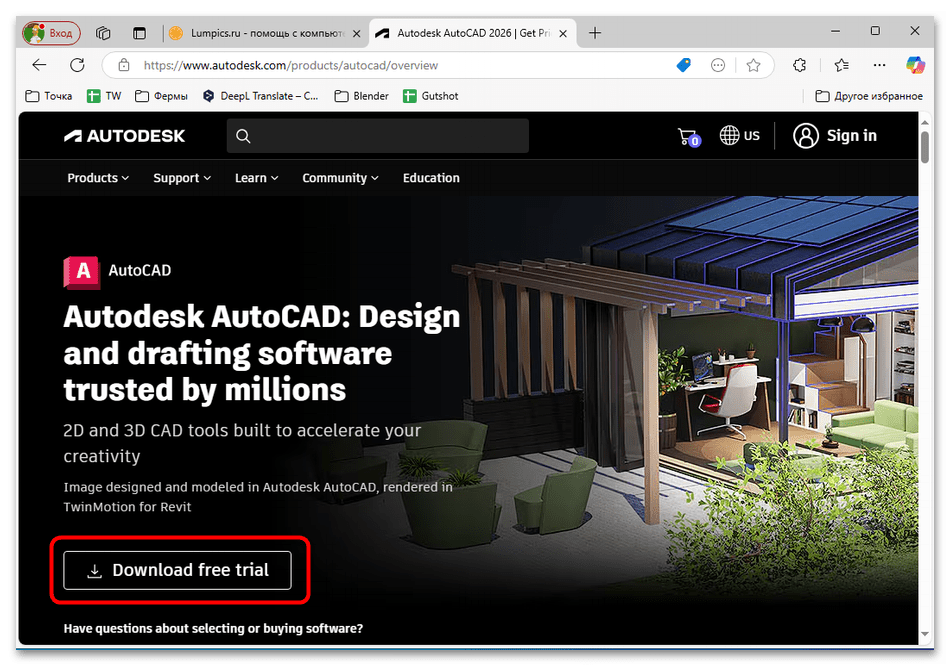
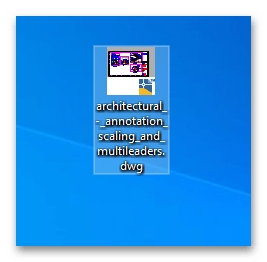
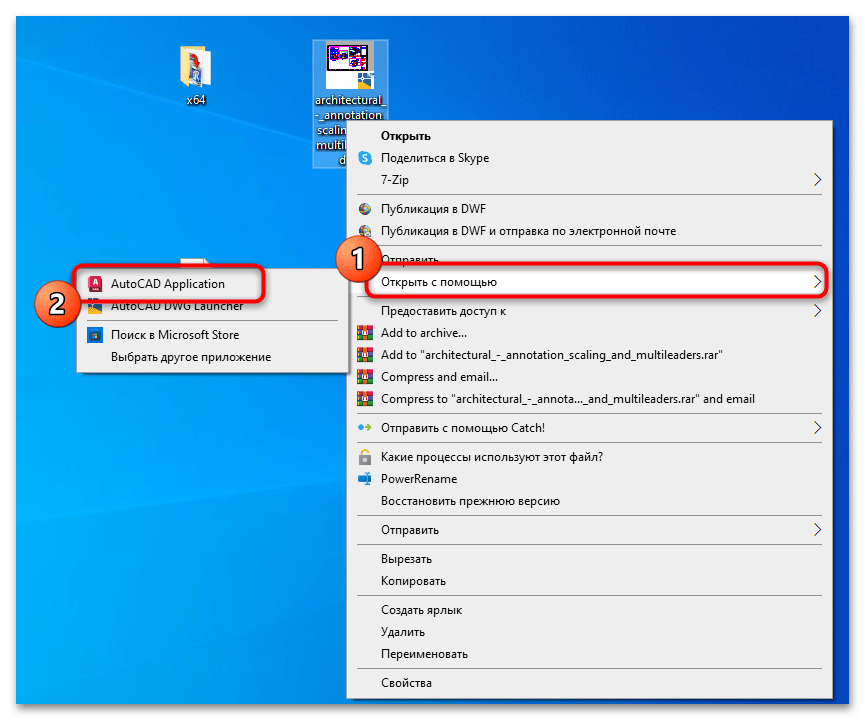
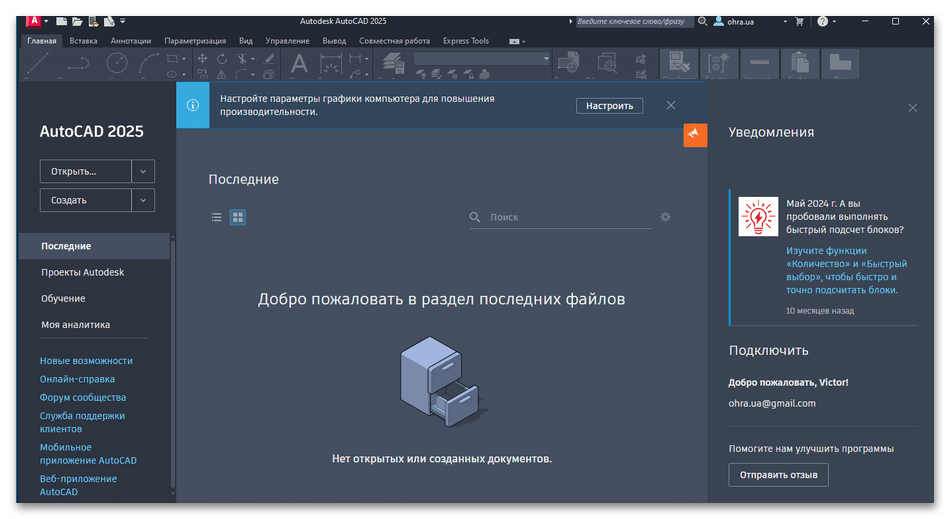
Если вы не готовы приобретать полную версию AutoCAD, вы можете воспользоваться бесплатной пробной версией или выбрать одну из альтернативных программ, представленных ниже.
Способ 2: DWG TrueView
DWG TrueView — бесплатное приложение от Autodesk для просмотра и печати чертежей формата DWG. Программа обладает интуитивно понятным интерфейсом и поддерживает работу со всеми версиями DWG-файлов. Это официальное решение от создателей формата, гарантирующее корректное отображение всех элементов чертежа. DWG TrueView предоставляет базовые инструменты для просмотра и измерения, а также позволяет конвертировать DWG в другие форматы.
- Скачайте и установите DWG TrueView с официального сайта Autodesk. Программа распространяется бесплатно и не требует регистрации.
- После установки запустите программу и выберите «Open» в верхнем меню или используйте комбинацию клавиш Ctrl + O.
- В открывшемся окне «Проводника» найдите нужный DWG-файл и выберите его.
- Программа позволяет просматривать все элементы чертежа, управлять видимостью слоев, измерять расстояния и производить печать с предварительной настройкой параметров.
- Дополнительно в DWG TrueView включен конвертер DWG TrueConvert, позволяющий преобразовывать файлы между различными версиями формата DWG, а также экспортировать в формат DXF.
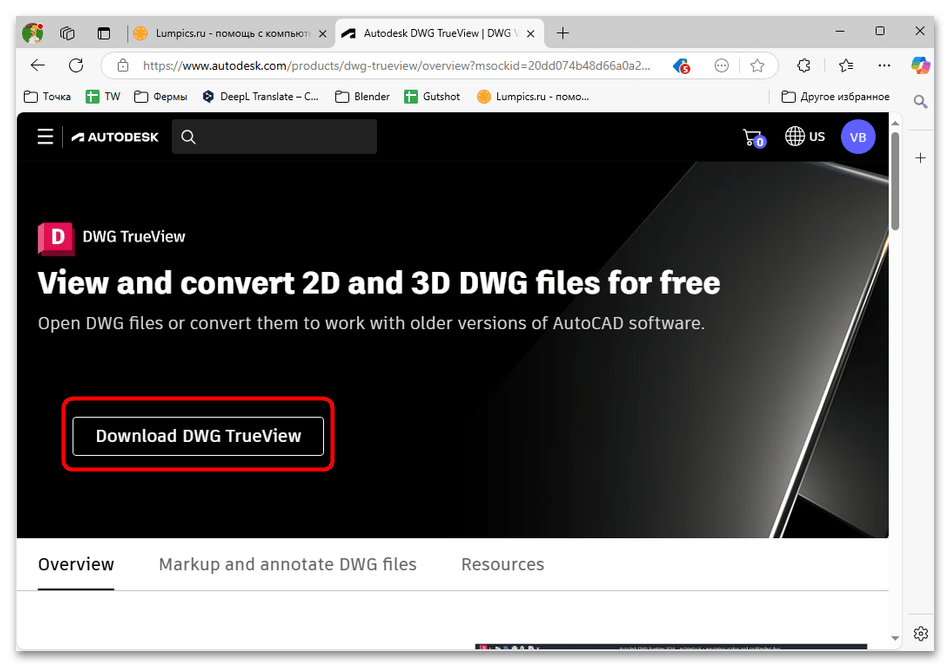
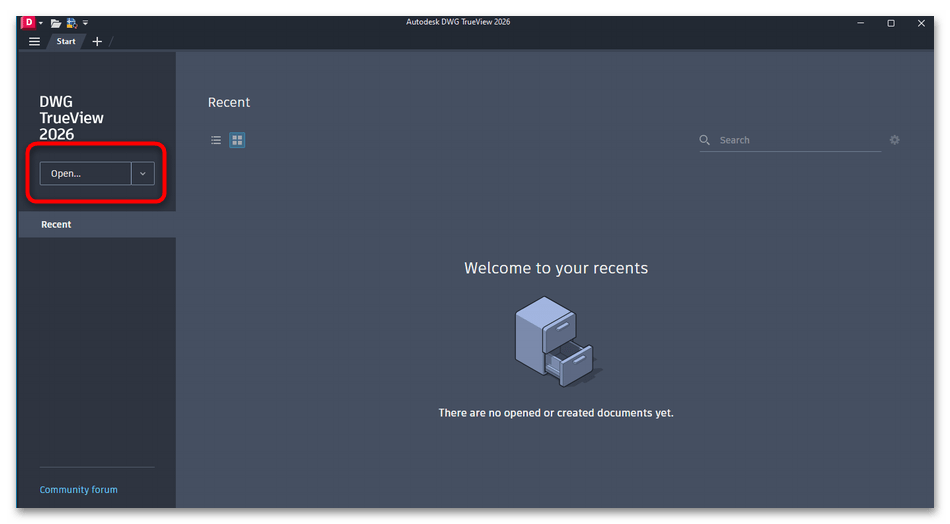
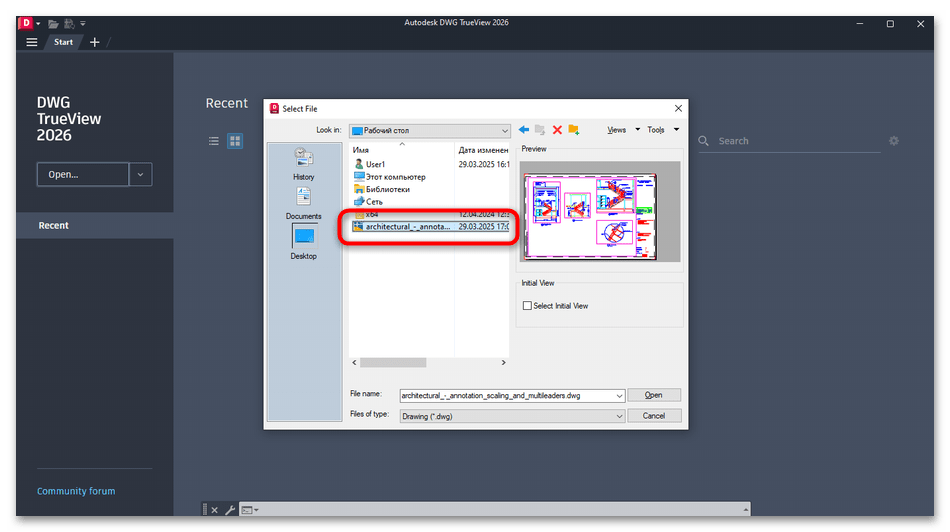
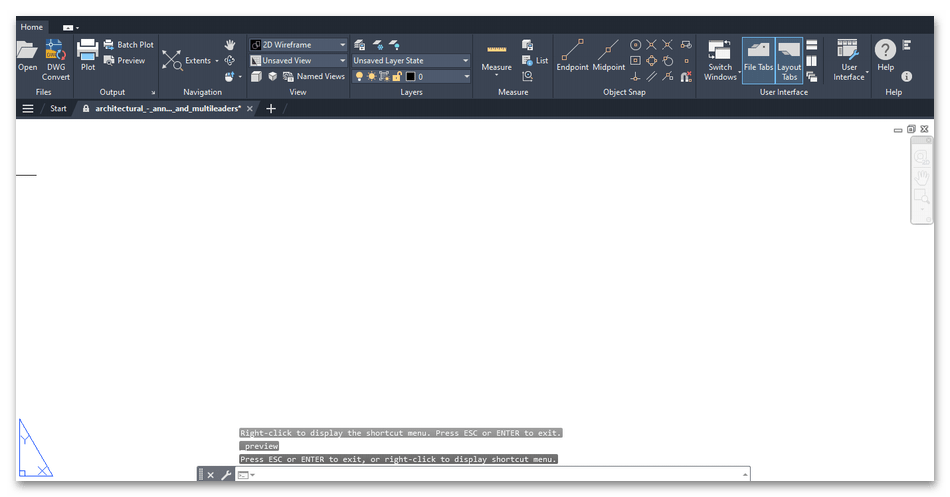
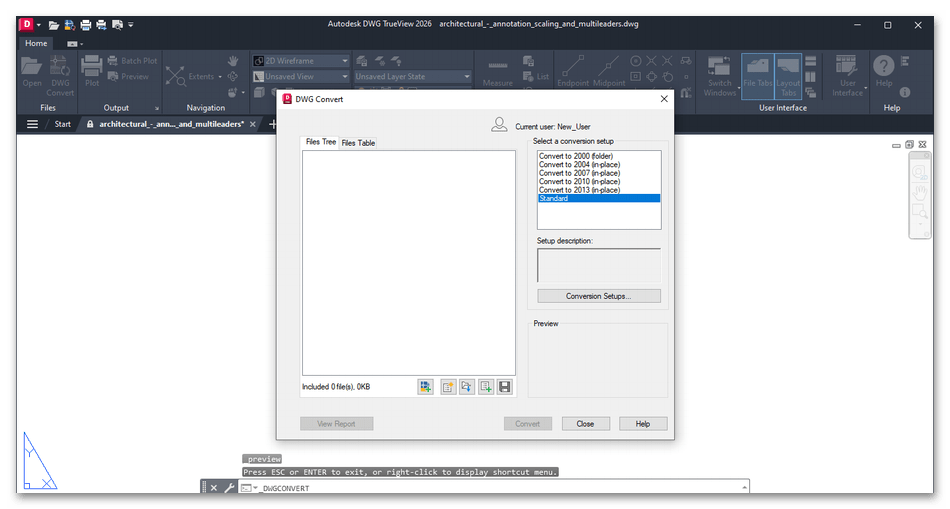
Способ 3: ZWCAD
ZWCAD является полноценной альтернативой AutoCAD с поддержкой формата DWG. Программа обладает схожим интерфейсом и набором функций, но предлагается по более доступной цене. ZWCAD позволяет не только просматривать, но и редактировать DWG-файлы с сохранением всех параметров и свойств объектов. Программа оптимизирована для высокой производительности даже при работе с большими и сложными чертежами. ZWCAD поддерживает большинство команд и скриптов AutoCAD, что упрощает переход для пользователей, знакомых с продуктами Autodesk.
- Загрузите и установите ZWCAD с официального сайта. Доступна бесплатная пробная версия с полным функционалом на 30 дней.
- Запустите программу и выберите «Open».
- Выберите нужный DWG-файл в окне «Проводника» и нажмите «Открыть».
- Программа предоставляет полный набор инструментов для просмотра и редактирования чертежа, включая работу со слоями, блоками, размерами и аннотациями.
- ZWCAD поддерживает работу с различными версиями формата DWG и позволяет сохранять файлы обратно в этом формате без потери данных.
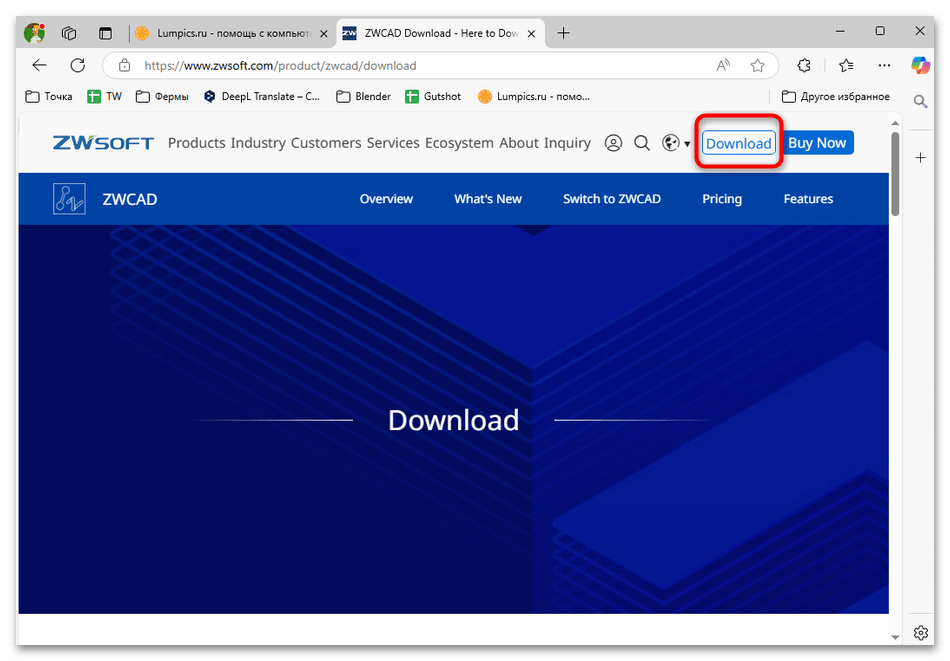
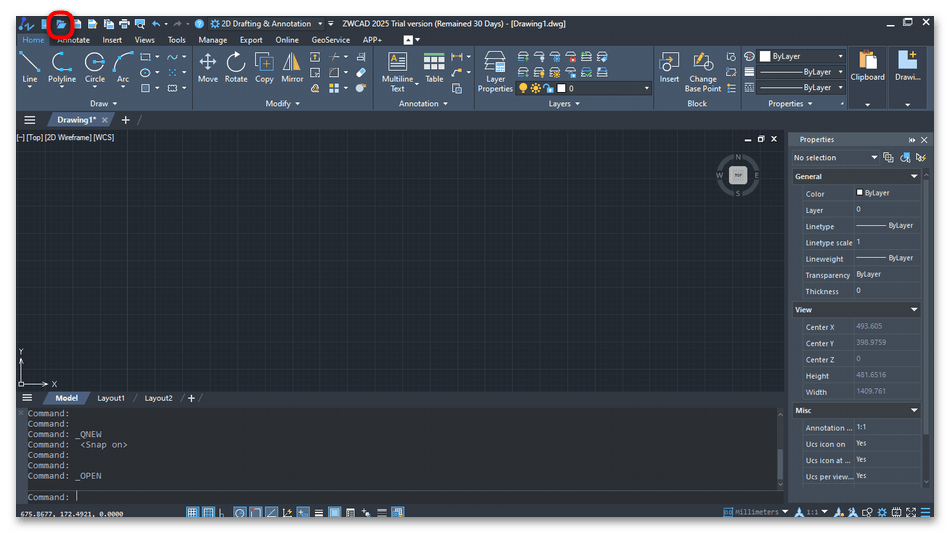

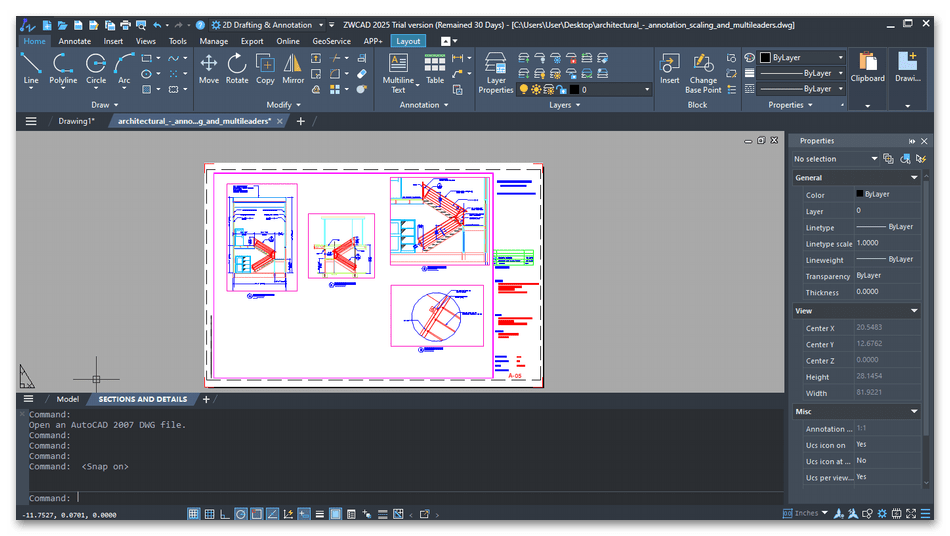
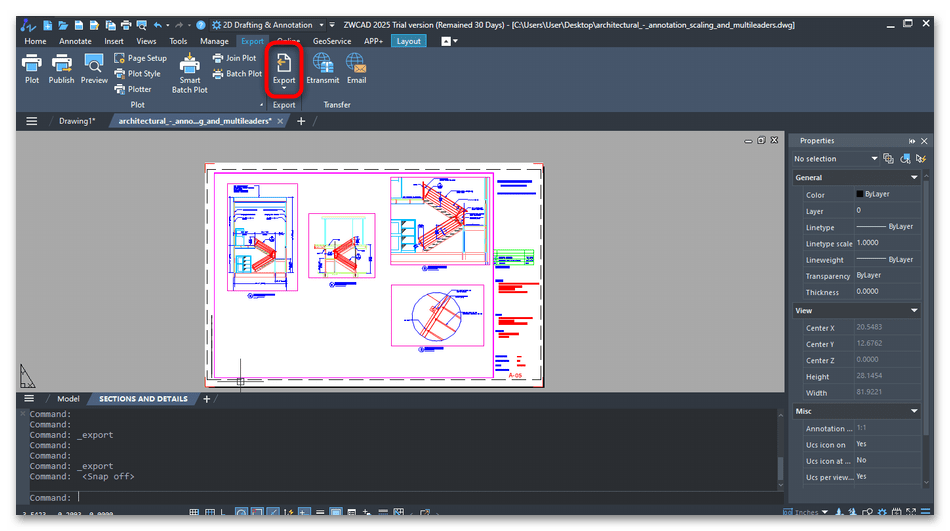
Назначаем программу по умолчанию
Операционная система Windows позволяет назначить определенную программу для автоматического открытия файлов конкретного формата. Такая настройка избавляет от необходимости каждый раз выбирать приложение при открытии DWG-чертежей. Система запомнит ваш выбор и будет использовать указанную программу для всех файлов данного типа. Это значительно упрощает работу с чертежами и экономит время при частом использовании файлов формата DWG.
- Откройте «Пуск» и перейдите в «Параметры».
- На панели слева выберите раздел «Приложения» и откройте категорию «Приложения по умолчанию».
- Для удобства используйте поиск, чтобы отыскать формат «.dwg».
- Возможно, для данного формата уже будет назначена программа по умолчанию. Тогда нужно будет нажать по ней, чтобы открыть меню выбора. При отсутствии назначения щелкните по «Выбор значения по умолчанию».
- Отыщите предпочтительную программу для открытия DWG в списке и подтвердите установку ее в качестве программы по умолчанию.
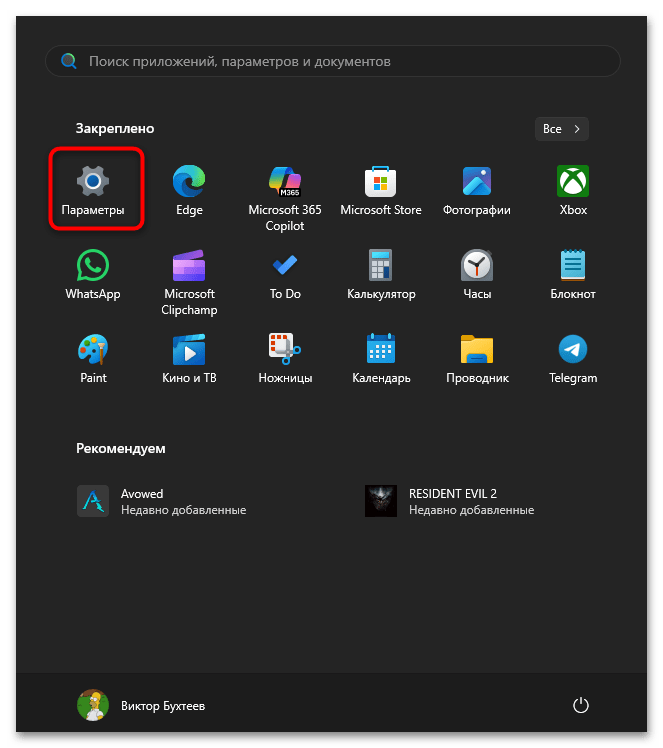

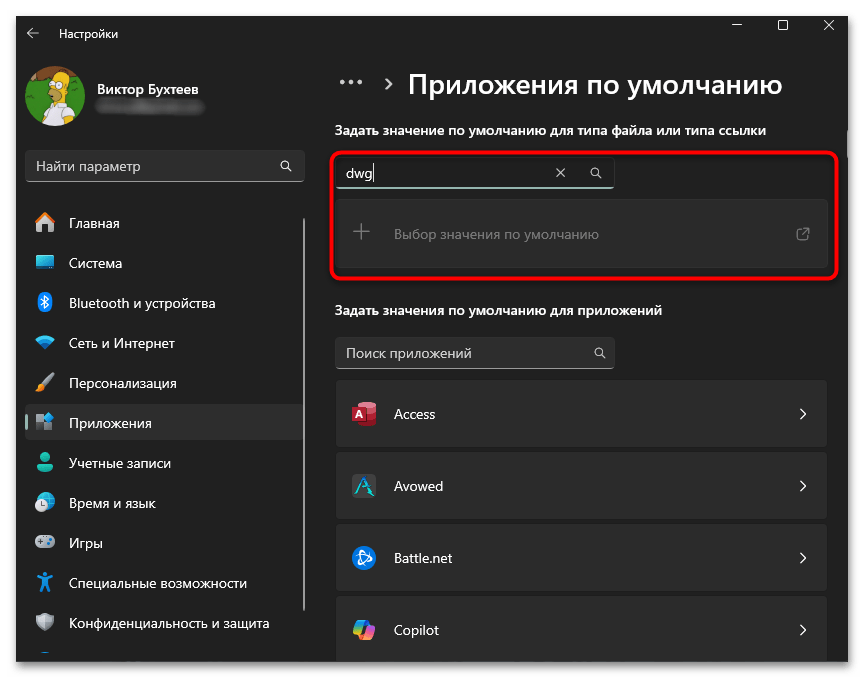
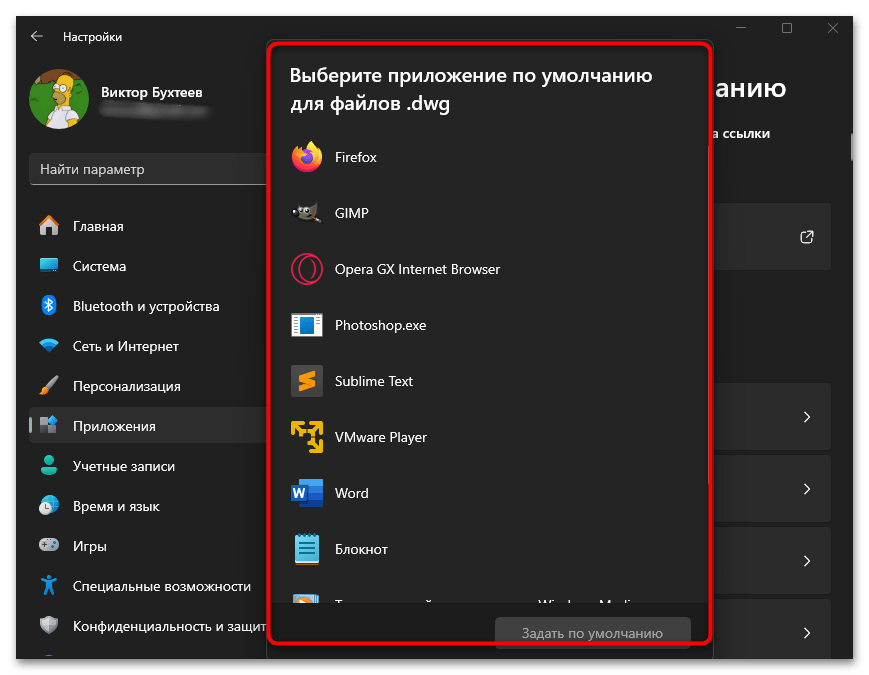
Вариант 2: Онлайн-сервисы
Для работы с DWG-файлами не обязательно устанавливать специальные программы на компьютер — существует множество веб-сервисов, предоставляющих возможность открывать и просматривать чертежи прямо в браузере. Онлайн-просмотрщики особенно удобны, когда нет возможности или желания устанавливать дополнительное программное обеспечение. Такие сервисы работают на любой операционной системе и не требуют мощного компьютера. Для использования достаточно загрузить файл на сайт через браузер.
Способ 1: Autodesk Viewer
Autodesk Viewer представляет собой официальный онлайн-сервис от разработчиков формата DWG для просмотра чертежей и 3D-моделей. Сервис поддерживает не только DWG, но и более 50 других форматов, включая DXF, RVT, IPT и другие. Autodesk Viewer обеспечивает высокую точность отображения, так как разработан создателями оригинального формата. Интерфейс сервиса интуитивно понятен и предоставляет основные инструменты для навигации и измерения.
- Перейдите по ссылке выше, чтобы открыть главную страницу сервиса. Для загрузки файла нажмите кнопку «Выгрузить новый файл» или просто перетащите файл в область загрузки.
- После загрузки файл будет автоматически открыт в просмотрщике. Обработка может занять некоторое время в зависимости от размера и сложности чертежа.
- Autodesk Viewer корректно отображает все элементы чертежа, включая слои, блоки и аннотации. Сервис позволяет управлять видимостью слоев, измерять расстояния и площади, а также создавать сечения для 3D-моделей.
- Для доступа к расширенным функциям можно зарегистрировать бесплатную учетную запись Autodesk. Это позволит сохранять файлы в облаке и делиться ими с другими пользователями.
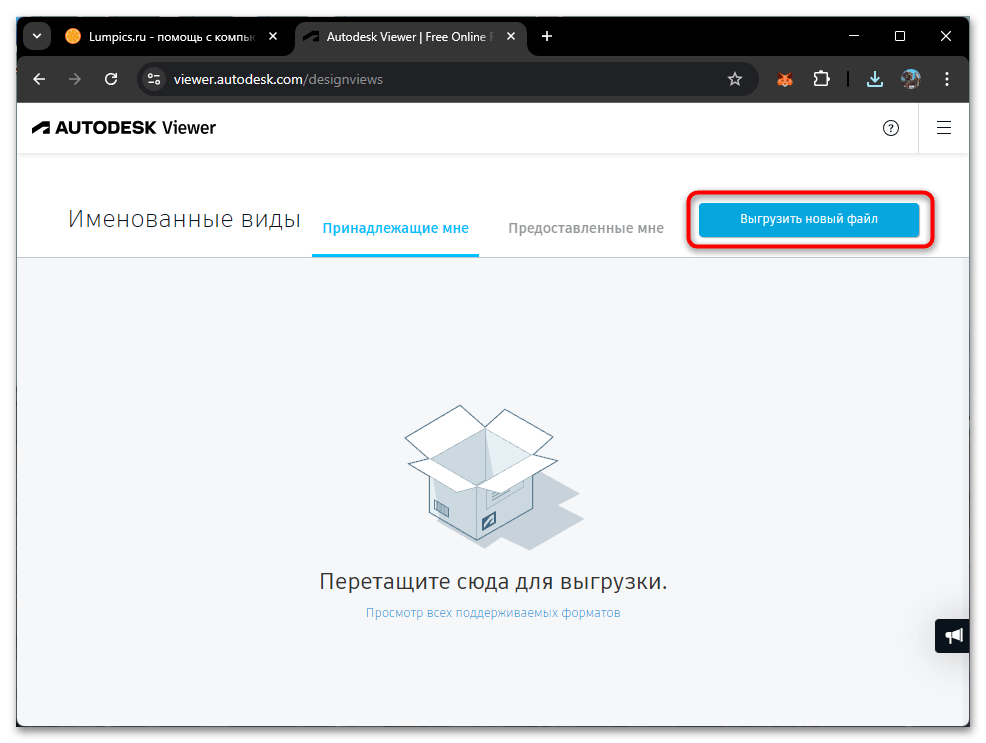
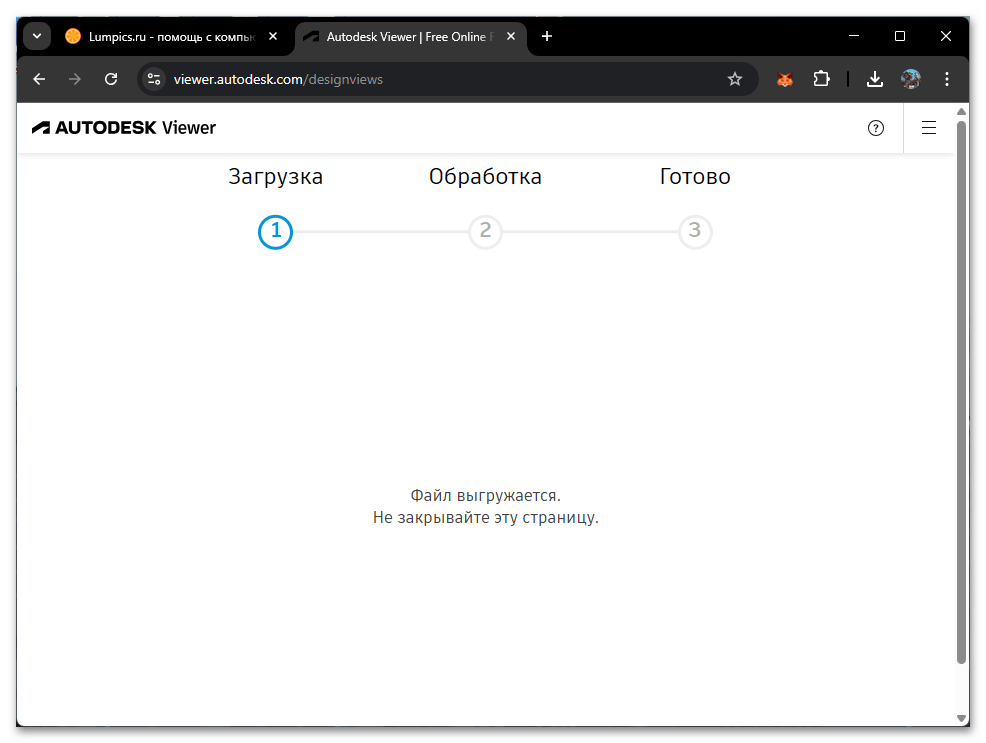

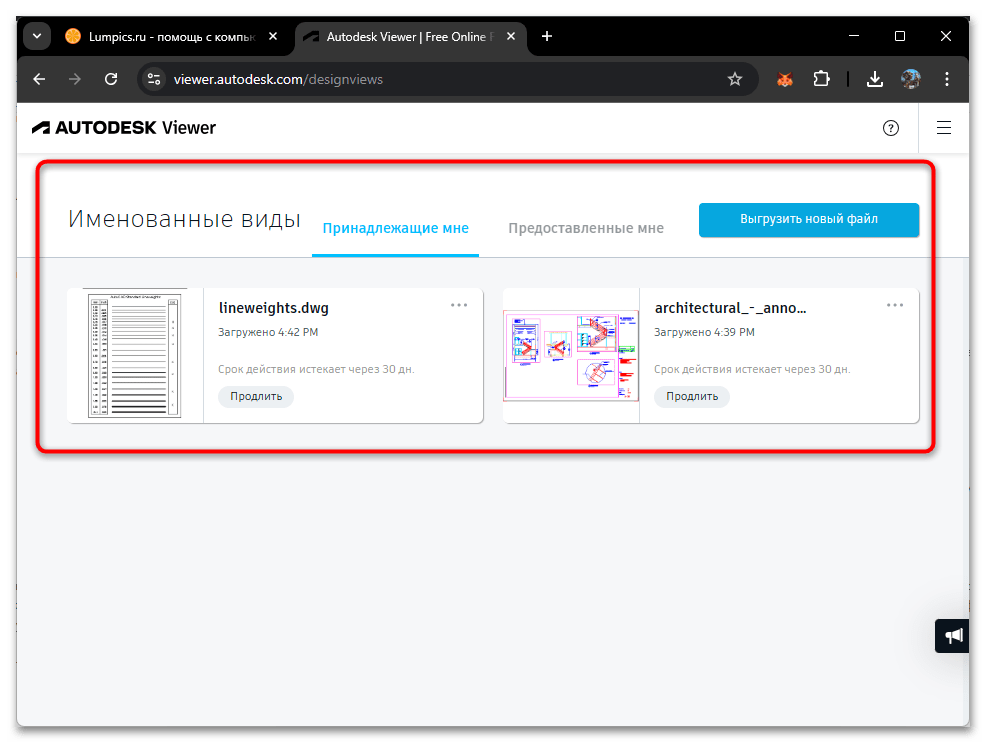
Способ 2: OnShape
OnShape — это профессиональная облачная CAD-система, которая также предоставляет возможность просмотра и импорта файлов DWG. Сервис ориентирован на коллективную работу и обладает мощными инструментами для проектирования. OnShape позволяет не только просматривать, но и использовать DWG-файлы как основу для создания трехмерных моделей. Сервис работает полностью в браузере и не требует установки дополнительных плагинов или расширений.
- Перейдите по ссылке и зарегистрируйте бесплатную учетную запись. После входа в систему создайте новый документ или откройте существующий. Для импорта DWG-файла выберите «Import File» в меню «Create» и укажите путь к файлу на вашем компьютере.
- После загрузки сервис преобразует DWG в формат, совместимый с OnShape, сохраняя структуру и геометрию чертежа.
- OnShape предоставляет инструменты для просмотра, измерения и редактирования геометрии. Сервис поддерживает коллективную работу, позволяя нескольким пользователям одновременно просматривать и редактировать файл.
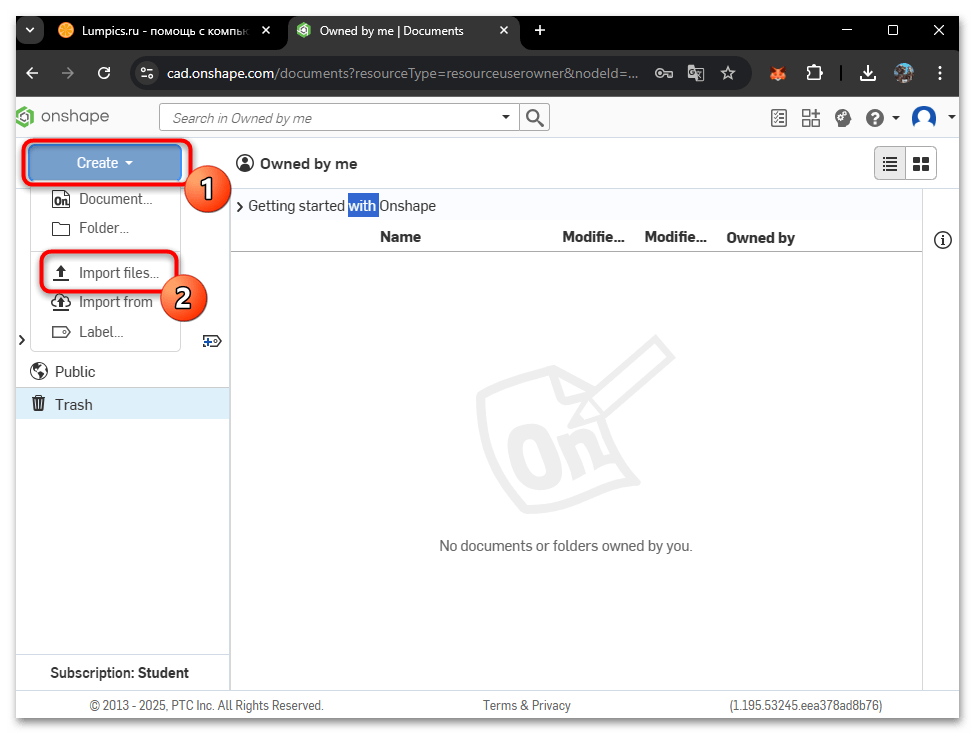
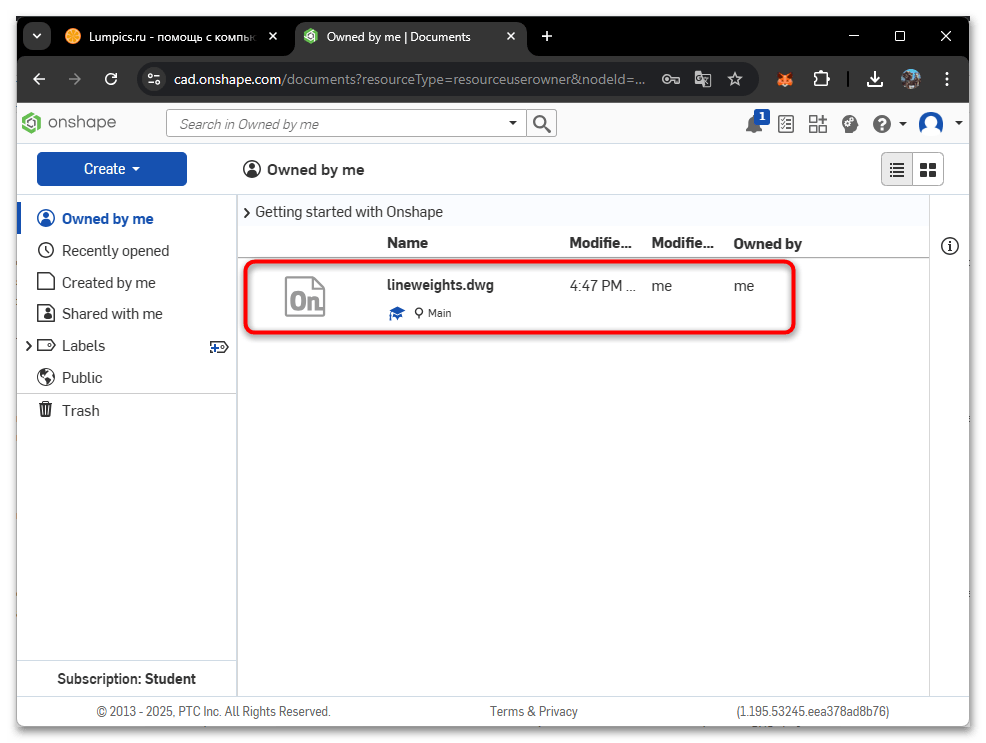
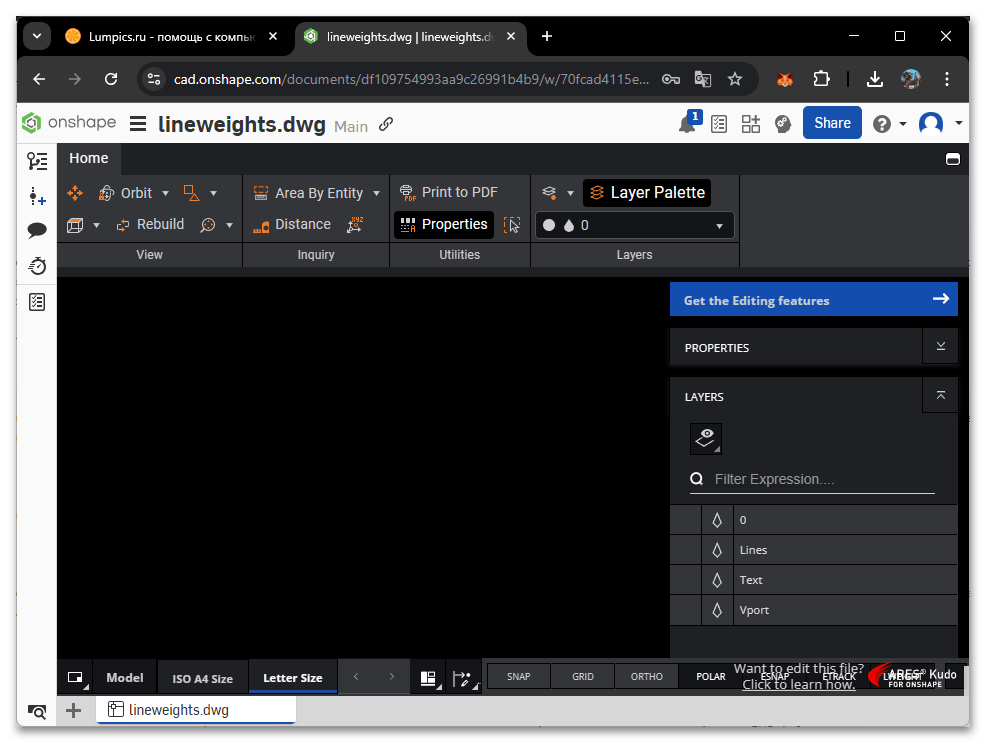
Бесплатная версия OnShape имеет некоторые ограничения по функциональности и количеству проектов, но для базового просмотра и работы с DWG-файлами этого достаточно.
ShareCAD — это специализированный онлайн-сервис для просмотра различных САПР-форматов, включая DWG. Сервис отличается простотой использования и высокой скоростью обработки файлов. ShareCAD поддерживает не только 2D-чертежи, но и 3D-модели, что делает его универсальным инструментом для работы с проектной документацией. Интерфейс максимально упрощен и сфокусирован именно на просмотре чертежей без лишних функций.
- На главной странице сервиса нажмите кнопку «Выберать файл» или просто перетащите DWG-файл в указанную область.
- После загрузки файл будет автоматически открыт в просмотрщике. Обработка обычно занимает не более нескольких секунд.
- ShareCAD отображает чертеж в отдельном окне просмотра, где доступны базовые инструменты навигации: масштабирование, панорамирование и вращение (для 3D-моделей).
- Сервис позволяет переключаться между различными видами и проекциями, а также измерять расстояния между точками на чертеже.

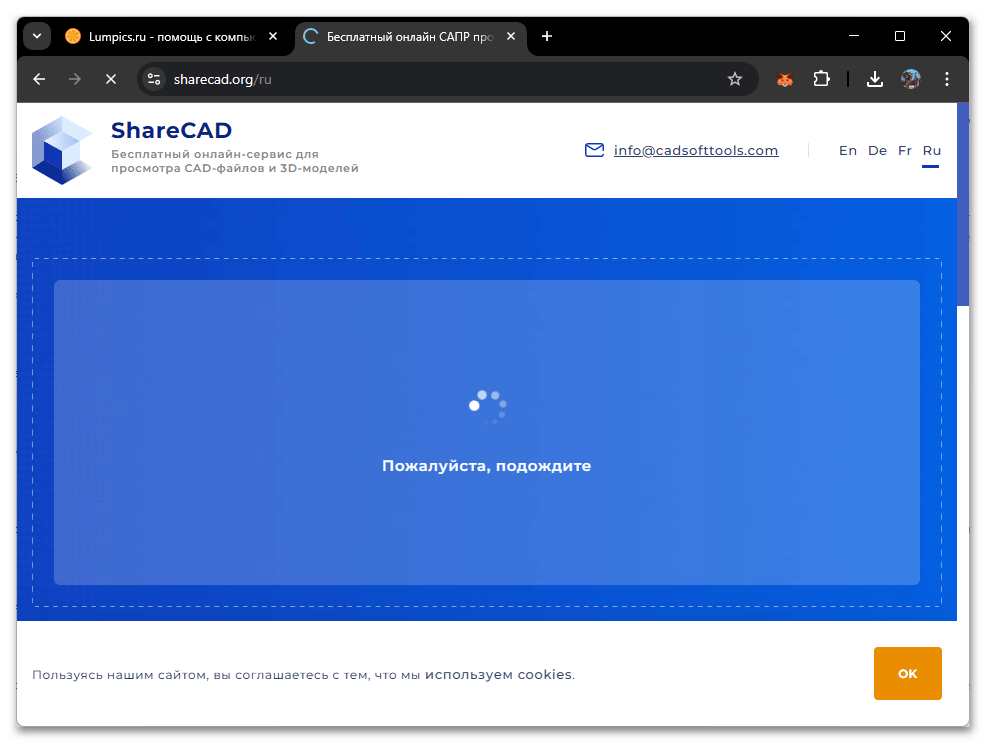
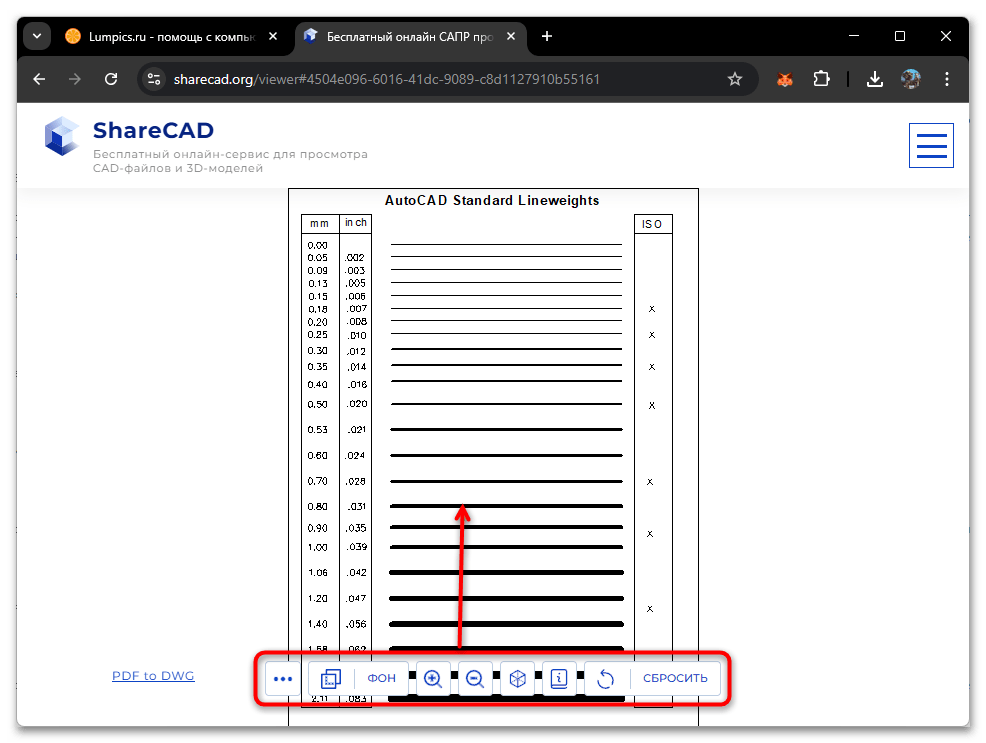
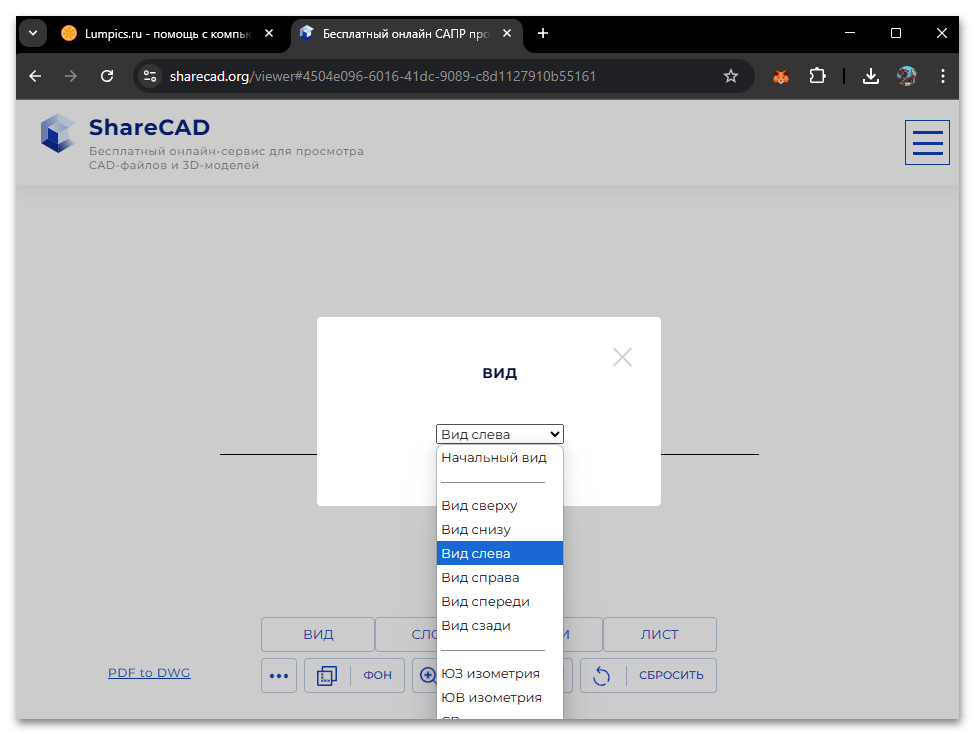
ShareCAD не требует регистрации и предоставляет все функции бесплатно. Загруженные файлы не сохраняются на сервере после закрытия страницы, что обеспечивает конфиденциальность данных.
 Наша группа в TelegramПолезные советы и помощь
Наша группа в TelegramПолезные советы и помощь
 lumpics.ru
lumpics.ru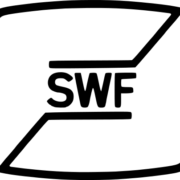



Задайте вопрос или оставьте свое мнение